Без заявка ISO-XML
Начин на действие
- þ
- Ако работите с компютър за изпълнение на определени задачи ISOBUS, той трябва да е свързан към ISOBUS.
- þ
- Ако работите без компютър за изпълнение на определени задачи ISOBUS, трябва да изберете подходящ за машината машинен профил.
- þ
- Вие сте настроили параметър „Работа с ISO-XML?“ в приложение ISOBUS-TC на „Не“.
- 1.
- Отворете приложението TRACK-Leader.
- ⇨
- Ако вместо „Навигация“ се появява текстът „…“, тогава Вие не сте изпълнили една от предпоставките.
- ⇨
- Появява се маската „Памет“.
- 3.
- Сега трябва да решите, дали желаете да обработвате полето за първи път, или желаете да обработвате поле, чиято граница вече сте регистрирали.
- 4.
- Ако желаете да обработвате ново поле, трябва да гарантирате, че в паметта не се намира по-стар запис. Натиснете
 , за да отхвърлите отворения запис.
, за да отхвърлите отворения запис.
- ⇨
- В маската не се показва поле.
- 5.
- Ако желаете да обработвате поле, чиито данни вече сте запаметили, натиснете бутон
 и заредете данните за полето от флашка USB.
и заредете данните за полето от флашка USB.
- ⇨
- В маската се появява полето, което сте заредили.
- ⇨
- Появява се стартовата маска на приложението.
- ⇨
- Появява се работната маска. Тя съдържа само символа на превозното средство или допълнително и заредените граници на полето и преминавания - в зависимост от това, какво сте направили в маска „Памет“.
- ⇨
- Ако в центъра на екрана се появи символът
 , тогава няма връзка към GPS приемника и Вие не можете да продължите да работите. Включете GPS приемник и го конфигурирайте.
, тогава няма връзка към GPS приемника и Вие не можете да продължите да работите. Включете GPS приемник и го конфигурирайте.
- 10.
- За да разберете, каква информация се появява в работната маска, прочетете тази глава: Информация в работната маска
- 11.
- За да разберете, какво следва да направите, прочетете тази глава: Процедури при обслужване


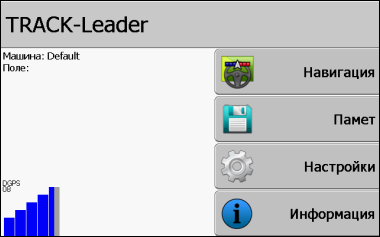
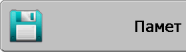 - Натиснете.
- Натиснете. - Напуснете маската „Памет“.
- Напуснете маската „Памет“.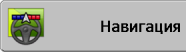
 - Стартирайте нова навигация, или:
- Стартирайте нова навигация, или: - Продължете заредената навигация.
- Продължете заредената навигация.